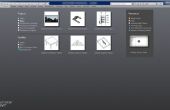Paso 3: Vista de sección de la pared
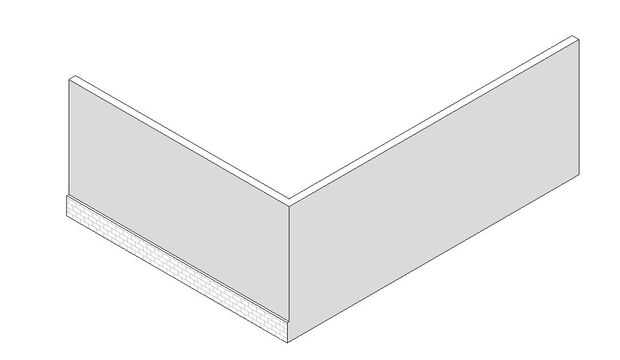
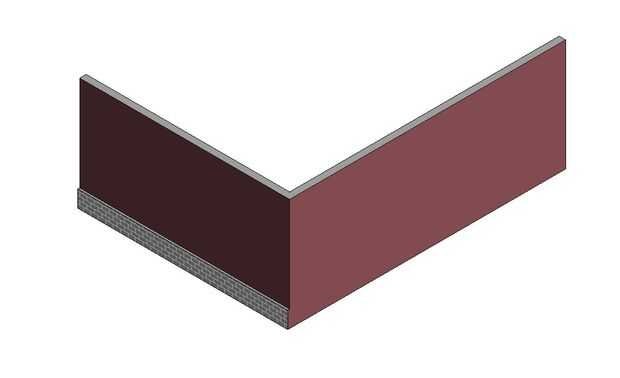
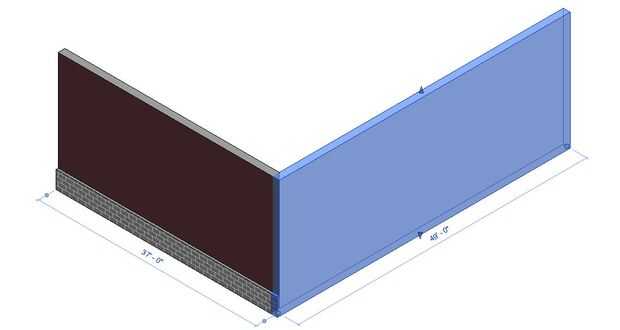
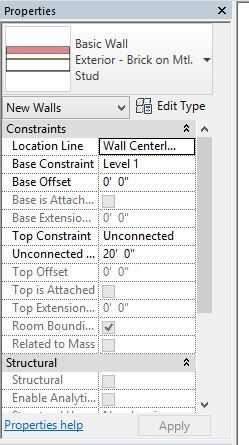
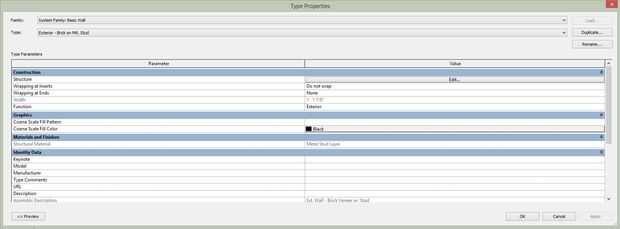
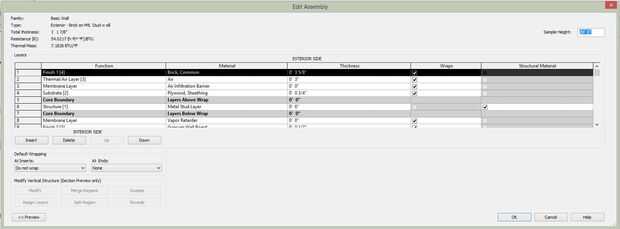
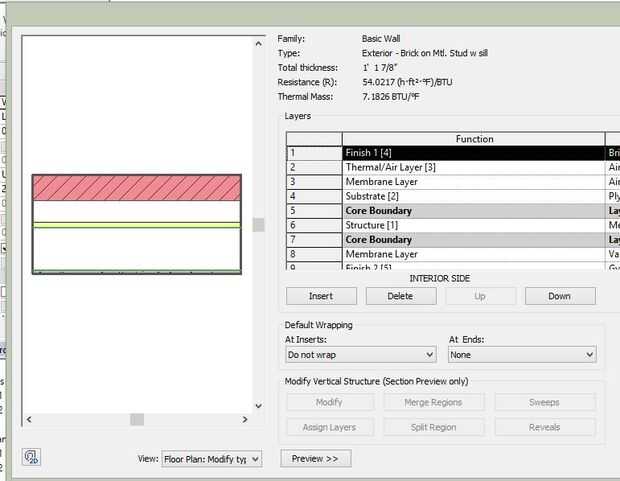
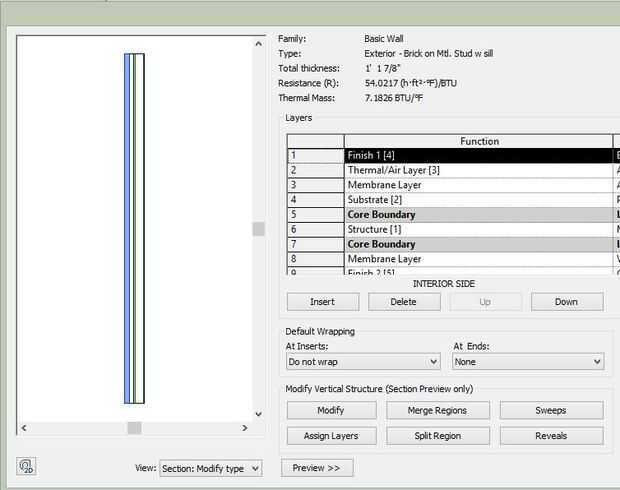
Con el perfil cargado en nuestro proyecto, nosotros podemos ahora agregar a una pared. Pero en primer lugar, necesitarás algunas paredes para añadirla.
- Haga clic en la herramienta "Muro" y dibuje un ladrillo con la pared del perno prisionero del metal y un ladrillo apilado sobre CMU w metal pared. Saqué estas perpendiculares uno al otro como se puede ver en la imagen. También convertido en sombra (es la cajita de 3d mirar en la parte inferior de la pantalla) para hacer que los colores se encienda. La pared de la derecha es la pared de ladrillo con montantes de metal y el de la izquierda es la apilada de la pared.
- Seleccionar la pared de ladrillo y haz clic en"Editar" en el cuadro de propiedades.
- Se abrirá el cuadro de diálogo "Propiedades de tipo". Usted desea duplicar el muro que está siendo usado, así que haga clic en duplicar y renombrar la pared.
- Haga clic en "Editar" junto a "Estructura".
- Entonces se abrirá el cuadro de diálogo "Editar Asamblea". En la esquina inferior izquierda hay un botón de "Vista previa". Haz clic en este botón. Una ventana de vista previa debe abrir junto al cuadro de diálogo "Editar Asamblea".
Usted notará que algunos de los botones que están justo encima de la vista previa son atenuados. Esto es porque su vista previa se encuentra en una vista de planta. Usted necesitará cambiar este punto de vista a una vista de sección antes de usar estos botones.
- Haga clic en el menú junto a la "Vista" desplegable y seleccione la vista de sección.